
Windows дает нам возможность создать несколько пользователей в системе для выполнения различных административных задач, поддержки или просто в качестве гостей. Одна из наиболее практичных задач, которые мы можем выполнить в Windows 10, - это легко переключаться между учетными записями, не затрагивая задачи или файлы, открытые в текущем сеансе, что является практичным и безопасным.
Вот почему сегодня Solvetic объяснит различные варианты переключения учетных записей в Windows 10 и, таким образом, будет пользоваться многопользовательской функцией.
1. Как сменить пользователя с экрана входа в Windows 10
Это практический метод, который мы можем использовать либо после включения или перезагрузки компьютера, либо для блокировки текущего сеанса.
Для этого при доступе к экрану входа в систему мы увидим последнего активного пользователя в качестве основного пользователя и других зарегистрированных пользователей в левом нижнем углу:

Просто нажмите на нового пользователя, и он автоматически станет основным, и там мы введем соответствующий пароль доступа:

2. Как изменить пользователей из меню «Пуск» в Windows 10
Для этого Windows 10 предлагает нам функциональную альтернативу, которая состоит из нажатия в меню «Пуск» и затем нажатия на значок нашей текущей учетной записи:

Если щелкнуть там, отобразятся дополнительные учетные записи: просто выберите нового пользователя для перенаправления туда и введите соответствующий пароль.
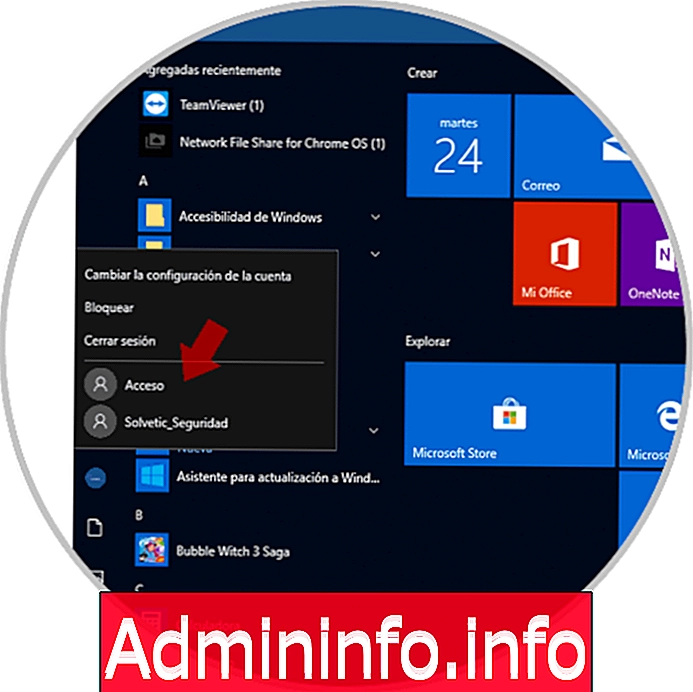
3. Как сменить пользователя с помощью клавиш Windows + L в Windows 10
Этот параметр позволяет отображать экран блокировки Windows 10 и получать доступ к нужным учетным записям пользователей.
Для этого мы используем комбинацию клавиш:
+ L
Мы увидим следующее: Там достаточно выбрать пользователя, к которому мы будем обращаться, и ввести его пароль.

4. Как изменить пользователей с помощью клавиш Ctrl + Alt + Delete в Windows 10
Классическая комбинация клавиш в Windows, которая позволяет нам получить доступ к различным функциям системы, и одной из них является возможность смены пользователей.
Для этого мы будем использовать комбинацию клавиш:
Ctrl + Alt + Delete
Мы увидим следующее: Там мы нажмем «Изменить пользователя», а затем выберем пользователя, с которым мы хотим войти.

5. Как сменить пользователя с помощью клавиш Alt + F4 в Windows 10
Эта опция доступна только тогда, когда мы вошли в систему с учетной записью пользователя и хотим перейти на другую учетную запись, для этого мы перейдем на рабочий стол и используем комбинацию клавиш:
Alt + F4
В появившемся окне мы выберем опцию «Сменить пользователя»: нажмите «Принять», а затем выберите пользователя, к которому мы имеем доступ.

Это так просто, у нас есть альтернативные методы для переключения между учетными записями пользователей в Windows 10 полезным и практичным способом.
СТАТЬИ